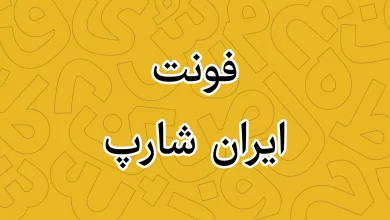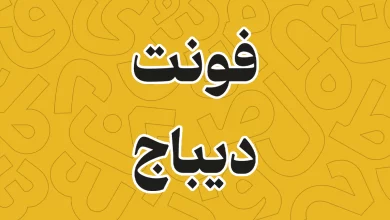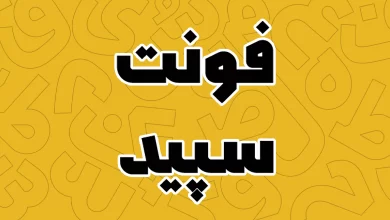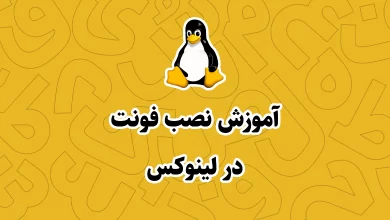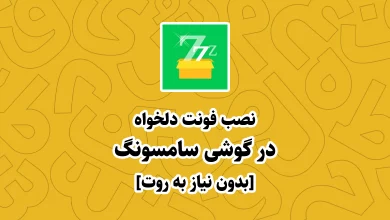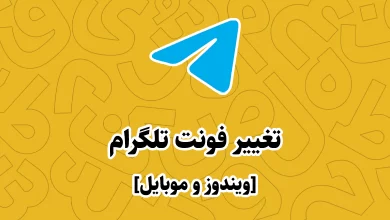آموزش حل مشکل اعداد فارسی در ورد و آفیس (4 روش)

تایپ اعداد فارسی در ورد و آفیس از این جهت که ما روزانه با اسناد مختلف رسمی و غیر رسمی فارسی سر و کار داریم اهمیت دارد. یکی از مشکلاتی که بسیاری از کاربران با آن مواجه هستند، به دلیل تنظیماتی است که در ویندوز برای زبان و صفحه کلید در نظر گرفته شده و از تنظیمات پیشفرض ویندوز استفاده میکنند. همین موضوع باعث دردسر میگردد که به دنبال راهکار حل مشکل اعداد فارسی در ورد و سایر برنامههای مایکروسافت آفیس هستند.
در ادامه این نوشته از وبلاگ فونتچی به معرفی 4 روش کاربردی و جامع برای نوشتن اعداد فارسی در Word خواهیم پرداخت که به کمک آنها میتوانید در تمامی برنامههای آفیس از امکان تایپ اعداد استاندارد فارسی برخوردار شوید.
4 روش حل مشکل اعداد فارسی در ورد (فارسی نویسی اعداد در آفیس)
مشکل تایپ عدد فارسی در ورد برای کسانی که به تازگی برنامه آفیس را نصب کردهاند وجود دارد. زمانی که شما از تنظیمات پیشفرض خود ویندوز و آفیس استفاده میکنید، با توجه به تنظیماتی که در موقعیت مکانی انتخاب کردید، مشکل اعداد انگلیسی در ورد پیش میآید.
برای حل این مشکل چند راهکار وجود دارد که سادهترین آن تایپ گلیفهای استاندارد اعداد فارسی است. اما میتوانید با ایجاد تغییراتی در برنامه ورد، تنظیمات صفحه کلید و همچنین تنظیمات خود ویندوز اعداد فارسی را به گزینه پیشفرض برای ورد و سایر برنامههای آفیس تبدیل کنید.
توجه: روشهایی که در این آموزش معرفی شدهاند، در محیط برنامه مختص همان برنامه بوده و روشهایی که در محیط کنترل پنل یا تنظیمات ویندوز درج شده است، روی همه نرمافزارهای آفیس شامل ورد، پاورپوینت، اکسل و… قابل استفاده است.
روش اول: استفاده از صفحه کلید استاندارد فارسی
بهترین راهکار برای حل مشکل اعداد فارسی در Word استفاده از صفحه کلید استاندارد فارسی است. به جای اینکه از روشهای پیچیده تبدیل اعداد انگلیسی به فارسی ورد استفاده کنید، میتوانید به سادگی با تنظیم صفحه کلید ویندوز روی حالت فارسی استاندارد از امکان فارسی نویسی برخوردار شوید.
در این روش کافی است در تنظیمات مربوط به زبان ویندوز (از بخش کنترل پنل برای ویندوزهای قبل از ۱۰) و برای ویندوز ۱۰ و ۱۱ از طریق تنظیمات زبان حالت صفحه کلید استاندارد فارسی را مانند تصویر زیر تنظیم کنید.
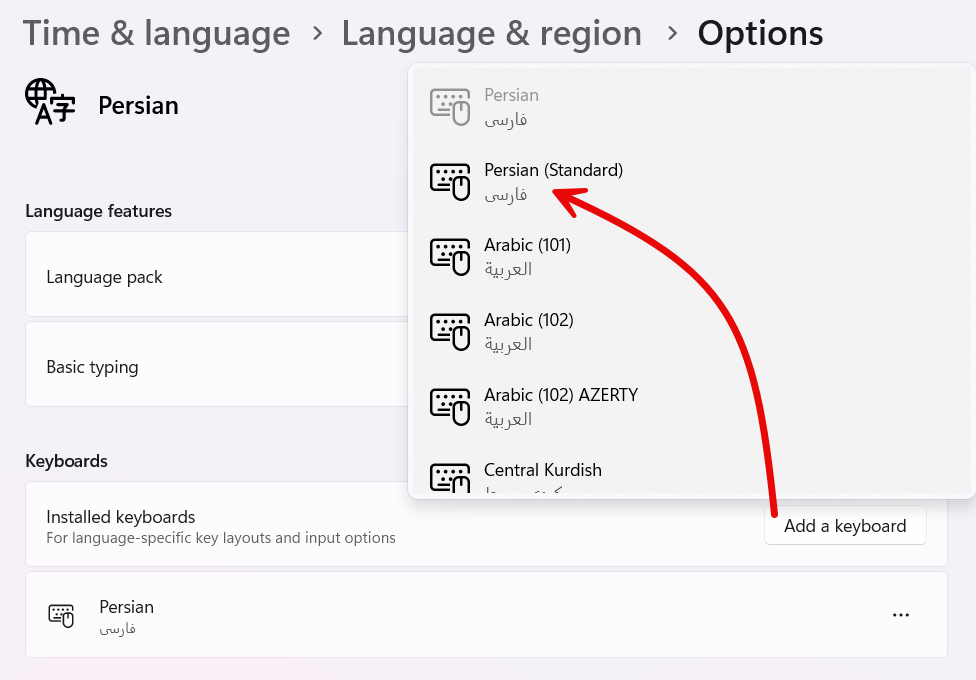
به منظور استفاده از این ویژگی پیشنهاد میکنم مقالهی تایپ اعداد فارسی در ویندوز با صفحه کلید استاندارد فارسی را مطالعه کنید که علاوه بر توضیح این روش، به معرفی چند روش دیگر نیز پرداخته شده است.
روش دوم: تایپ اعداد فارسی در ورد با تغییر تنظیمات پیشرفته
در این روش میتوانید با تغییر تنظیمات پیشرفته ورد، به صورت همیشگی تایپ اعداد فارسی در ورد را حفظ کرده و برای هر سند نیز لزوما احتیاجی به طی مراحل فارسی سازی اعداد نخواهید داشت.
برای ورود به تنظیمات پیشرفته Word دکمههای ترکیبی ALT + F + T را بفشارید یا اینکه از منوی برنامه ابتدا روی File کلیک کنید و سپس از منوی چپ گزینه Options را انتخاب کنید تا باکس تنظیمات ورد مانند تصویر زیر باز شود.
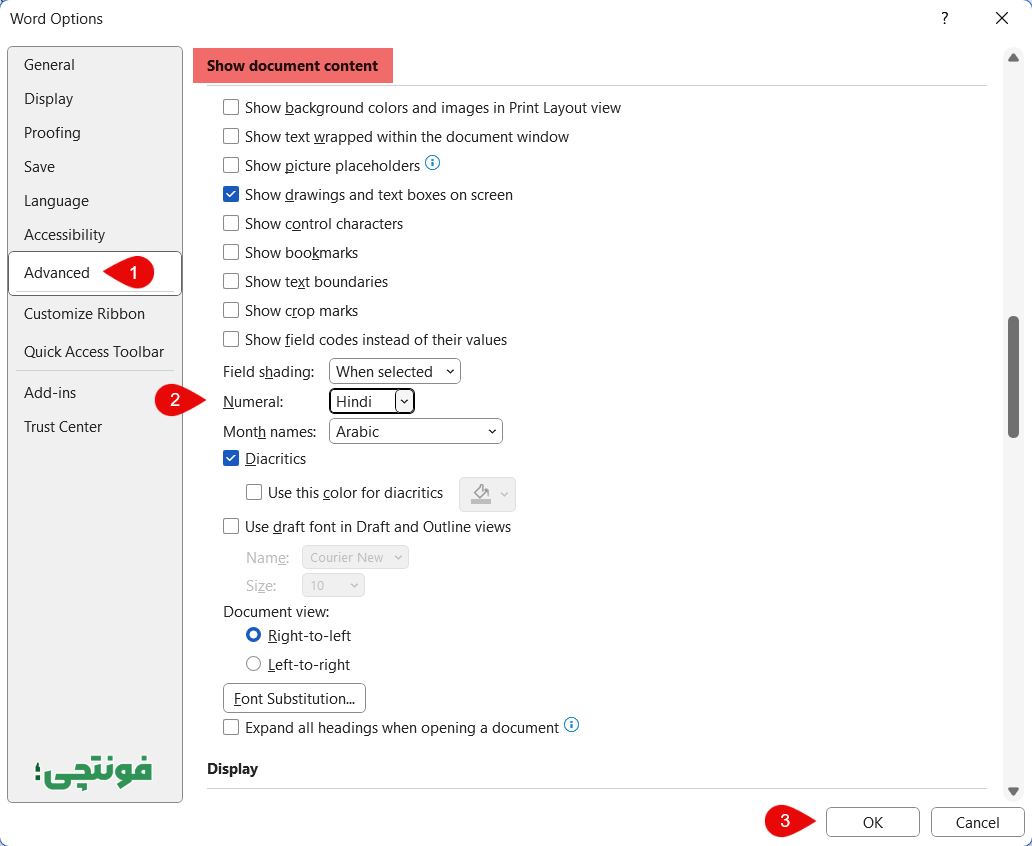
- ابتدا از منوی سمت چپ روی گزینه Advanced کلیک کنید.
- سپس تا میانه اسکرول کنید و در بخش Show Document Content گزینه Numeral را روی حالت Hindi قرار دهید.
- در نهایت روی دکمه OK کلیک کنید تا تنظیمات ذخیره شود.
با انجام این کار در تمامی اسناد ورد، اعداد به صورت فارسی تایپ خواهند شد. هر زمان که نیاز به تغییر آنها با حالت پیشفرض داشتید کافی است همین مسیر را طی کرده و گزینه Numeral را به حالت Context برگردانید. با تنظیم روی این گزینه امکان استفاده همزمان از اعداد فارسی، انگلیسی و عربی را بر اساس زبان صفحه کلید خواهید داشت. اما وقتی روی گزینه Hindi باشد، اجبارا تمامی اعداد فارسی تایپ خواهند شد.
روش سوم: استفاده از فونت با اعداد فارسی هک شده
در این روش بدون نیاز به تغییر تنظیمات ورد، کافی است از فونتی که فاقد اعداد انگلیسی است استفاده کنید. این گروه از فونتها در تمامی خانواده فونتهای فارسی درون یک پوشه مخصوص در بسته دانلود فونت قرار دارند که معمولا از نامهای زیر برای پوشهبندی این گروه فایل فونتها استفاده میشود:
- Farsi Digits
- Farsi Numeral
- FD
- Persian Numbers
درون این پوشههای فونت، فایل مخصوص فونت با اعداد فارسی قرار دارد که نام آنها نیز بسته به نام پوشه به اختصار حاوی پسوند یا پیشوندهای FD, FaNum و از این قبیل نامگذاری است. برای استفاده از این گروه فونتها کافی است در برنامه متن خود را انتخاب کرده و سپس از بخش انتخاب فونت، فونتی که شامل اعداد فارسی است را انتخاب کنید.
روش چهارم: فارسی کردن اعداد در ورد با Native Digits
روش دیگر حل مشکل اعداد فارسی در ورد تغییر تنظیمات در بخش کنترل پنل ویندوز است. برای این منظور میتوانید با تغییر گزینه Use Native Digits به حالت اعداد فارسی، امکان تایپ اعداد فارسی در Word را داشته باشید.
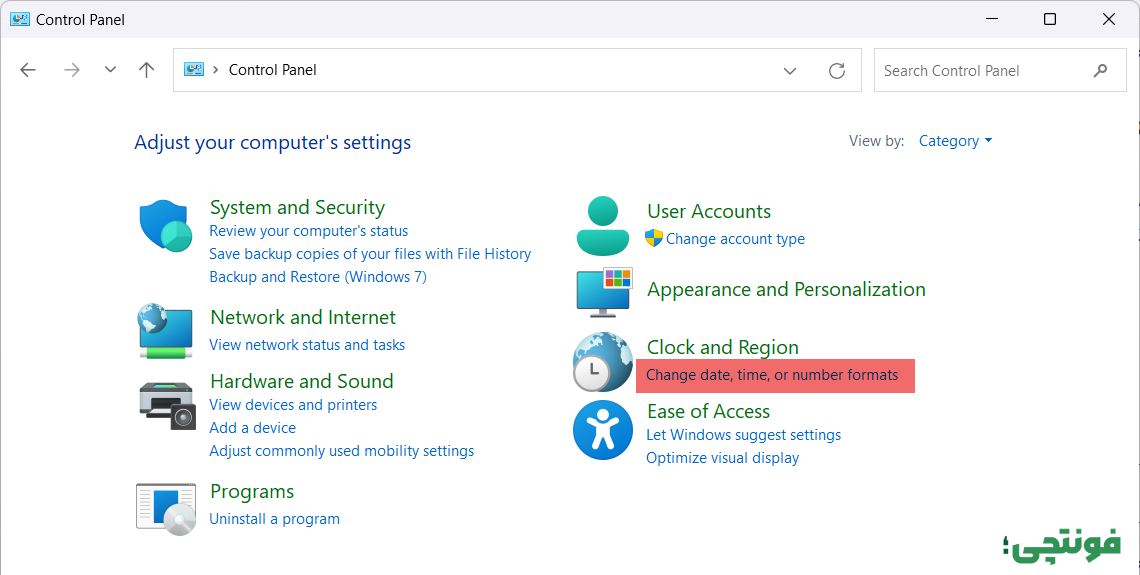
برای این منظور مطابق تصویر بالا بعد از اینکه وارد تنظیمات کنترل پنل شدید، از بخش Clock and Region روی گزینه Change date, time, or number formats کلیک کنید. سپس در پنجرهای که مانند تصویر زیر باز میشود، در همان تب فرمت و در انتهای باکس روی دکمه Additional Settings کلیک کنید.
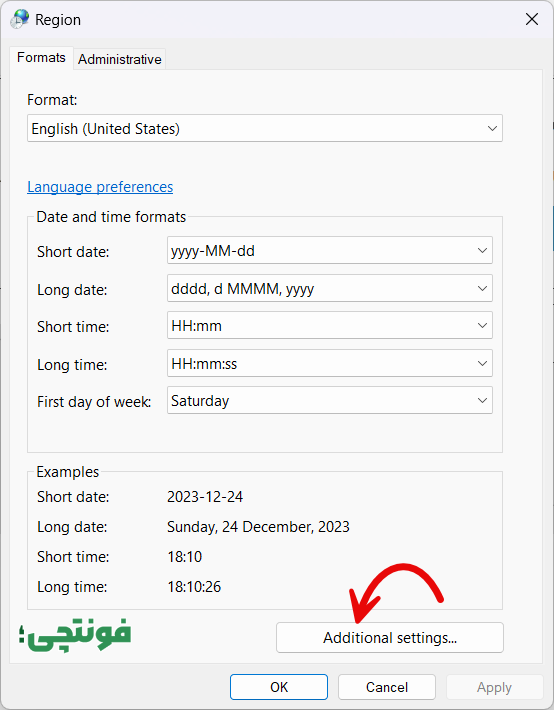
در مرحله بعد پنجره زیر باز میگردد. کافی است از انتهای صفحه گزینه Use native digits را روی گزینه National تنظیم کرده و در نهایت روی دکمه OK کلیک کنید.
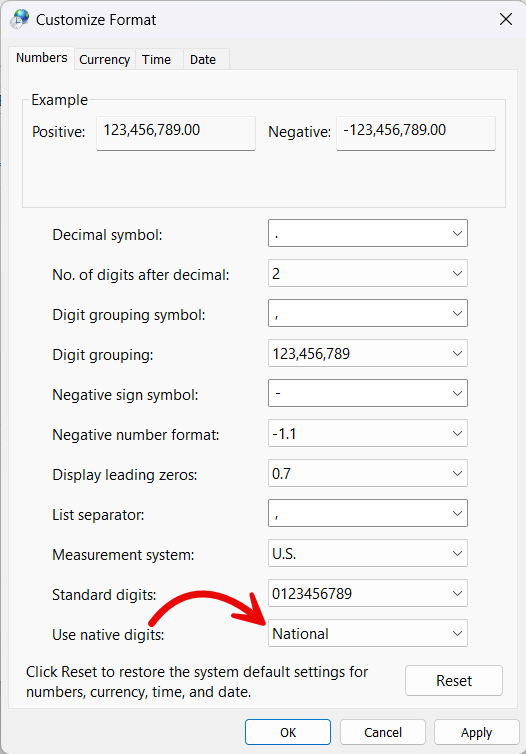
با انجام این کار ضمن تایپ اعداد فارسی در ورد، امکان تایپ اعداد فارسی آفیس برای سایر برنامهها همچون پاورپوینت، اکسل، اکسس و… خواهید داشت.
جمع بندی نهایی
در این آموزش به معرفی چندین روش مختلف برای تایپ اعداد فارسی در word پرداختیم. هر یک از این روشها دارای مزایای خاص خود هستند و همانطور که به ترتیب در این مقاله توضیح داده شده، بهترین حالت همان استفاده از صفحه کلید استاندارد فارسی است که بتوانید کاراکترهای فارسی را با استفاده از صفحه کلید تایپ کنید.
سایر روشها مربوط به استفاده از فونت با اعداد فارسی بوده یا اینکه شامل ایجاد تغییراتی در محیط برنامه ورد و ویندوز برای تبدیل اعداد انگلیسی به فارسی هستند که زیاد توصیه نمیشود. چرا که لزوما همیشه قرار نیست از اعداد فارسی استفاده کنید. در آینده روشهای دیگری به این مقاله افزوده خواهد شد.